やれどもやれども降ってくる業務
『STリハは好きだけれど、
業務の多さは好きになれない』
という方もいるのではないでしょうか
著書「エッセンシャル思考」では、
断る勇気を持つことが
自分の仕事に専念する方法
だと紹介されています。
そうは言っても
しなきゃいけない業務も多くありますよね。
特に
・検査のまとめ
・教材作成
は患者さんのためにも重要な仕事です
本記事では
定時上がりに定評のある私が
・楽に検査プロフを作成する方法
・iPadを使ったペーパーレス方法
・プリントを極限まで再利用する方法
の3つを紹介します
これを読んで
残業時間を少しでも減らせることができ
皆様の自分時間や休息の時間が増えれば
と思います。
検査プロフィールは日本高次脳機能障害学会の Excelデータで作る
検査プロフ(Excel)が無料配布されている

デジタル化が進んだ現代において、
まだ検査プロフィールの折れ線グラフを
手作業で記入している方はいませんか?
日本高次脳機能障害学会では、
数値を入力するだけで
プロフィールを作成してくれる
Excelデータを
無料で配布しています
・SLTA
・SLTAーST
・SPTA
・SPTA
・VPTA
・CAT
・CAS
手書きの方が気持ちが伝わるから…
と考える方もいるかもしれませんが
プロフィールは Excelで作りましょう
次の項目からは
私が使用する頻度が高い
SLTAとCATのプロフ作成方法
について紹介します
また、
WAISⅢの Excelプロフも
他サイトにありましたので、
紹介します
SLTAプロフの入力の仕方
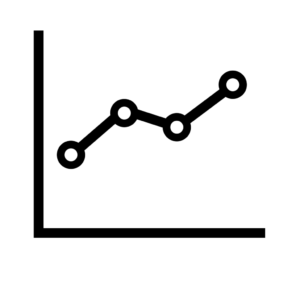
SLTAプロフィールのExcelデータは
こちらからダウンロードできます
ダウンロードすればすぐに使えますよ
手順は2段階です。
① input画面にて点数を入力
② グラフ画面を開くとプロフィールが表示
なお、5回分まで入力ができます
もちろん印刷も可能です
CATプロフの入力の仕方
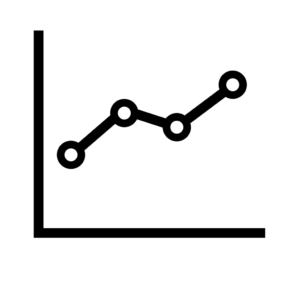
CATプロフィールのExcelデータは
こちらからダウンロードできます
「マクロなし」と「マクロあり」が
表示されます
細かい設定などを気にしない方は
「マクロなし」で充分です
こちらは3段階で完了します
① input画面で数値を入力
②下の項目から患者様の年代を選択
③平均値とカットオフ値とプロフが表示
・CPT検査のプロフは
左に行く程処理速度が速いことを表す
・それ以外の検査プロフは
右にいくほど点数が良いことを表す
解釈を誤らないように注意が必要
WAISⅢの Excelプロフは、「小海研究室」に頼る
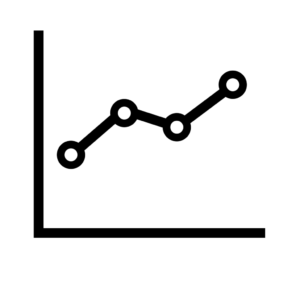
WAISⅢのプロフ入力ができるExcelが
小海研究室で配布されています。
評価点を入力するだけで、
strongやweekを表示してくれます
WAISⅢの Excelプロフは
こちらでダウンロードできます
二段目に
「WAIS-Ⅲプロフィール分析表13下位検査(p<0.05)用」
三段目に
「WAIS-Ⅲプロフィール分析表13下位検査(p<0.15)用」
が表示されます。
私は臨床用として、p<0.15を使っています
①言語性下位検査を開き、
評価点入力欄に数値を入力
↓
言語性の能力についてSとWが表示
②動作性下位検査を開き、
評価点入力欄に数値を入力
↓
動作性の能力についてSとWが表示
↓
全ての下位検査では、
全検査結果のSとWが表示される
※影響因の項目では、
環境因子などで点数が上下する
可能性について示されている
なお、WAISⅢの解釈については、
こちらの書籍がお勧めです
プリント教材の印刷を最小限にする
私はプリントの印刷業務が嫌いです
「この時間を削減できないものか!?」
と考えていました
現在は次の方法で、
プリントの印刷時間を削減しています
①アプリを使って機能訓練
②プリントをiPadでデジタル教材化
③(紙を使う場合)プリントを再利用
アプリゲームを使って機能訓練
アプリはダウンロードするだけで
機能訓練が可能であり
ゲーム感覚で機能訓練ができるのは、
アプリの強みです
・準備時間はアプリダウンロードの1分のみ
・必要なのはiPadのみ
利用者様に合ったアプリを探す労力を削減するために、
障害領域別に使えるアプリ紹介記事を書いています。
他の記事もぜひご覧ください。
「iPad」+「ノートアプリ」でiPadがプリントになる


患者様のレベルに合う
アプリがない
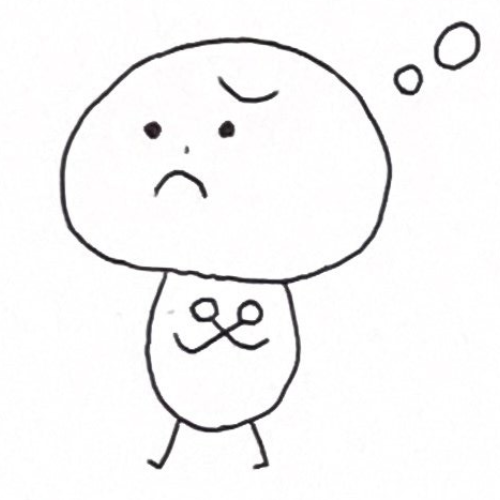
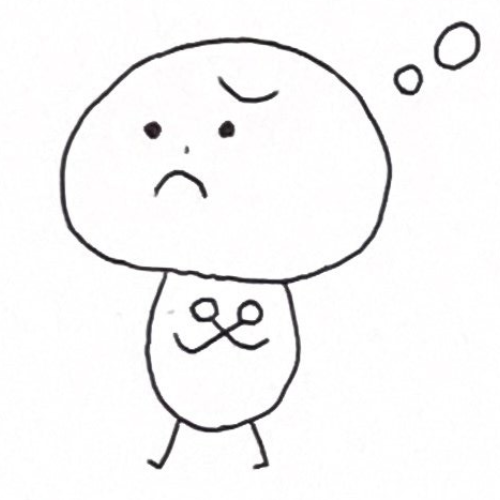
患者様がリハアプリを嫌がる
上記のような理由で、
「やっぱりプリント課題がしたい!」
という場面もあると思います
その時には、
iPadにプリントデータを入れて
iPadで行ってみてはいかがでしょうか
やり方は
無料サイトで印刷できるプリントを
ノートアプリにダウンロードするだけ
準備時間はプリントをダウンロードする2分
必要なの物は
「iPad」「iPad用のペン」「ノートアプリ」
私は有料買い切りアプリ
goodnotes5
を使っています
無料ノートアプリでも、
上記動画と同じようなことが可能です


GoodNotes 5


オススメiPadについて知りたい方は下記をどうぞ
クリアファイルとマジックを使ってプリントの再利用


そもそもiPadを持ってねんだよ


ヘルプのSTはiPad持ってないよ
iPadを持っていない方もいますよね
自分が休みの時には、
他STにプリント課題をしてもらう
という方もいると思います。
そうなると、
どんなにペーパーレスを目指しても
プリントを準備しなければなりません
その時には、
一枚のプリントを何度も使いましょう
クリアファイルとマジックペンで
プリントを半永久的に使うのです。
プリントを刷り、
クリアファイルの上からマジックで書き
すぐに消す。
そんな方法はいかがでしょうか?
必要なのは、
プリントとクリアファイルとマジックのみ
まとめ
今回は、残業を少なくするために
・ Excelで検査プロフィールを作成する方法
・iPadでペーパーレスをする方法
・プリントを使い回す方法
を紹介しました。
人間にとって、仕事は大切な役割です
ただし、他にも重要な役割はあります
効率化で可能な限り残業を減らして
他の役割を行う時間へと充てていきましょう
ここまで読んでくださり
ありがとうございました。











コメント